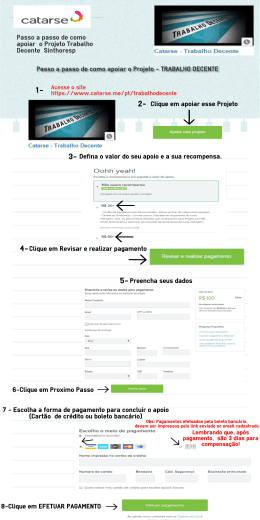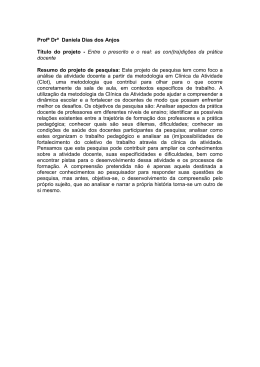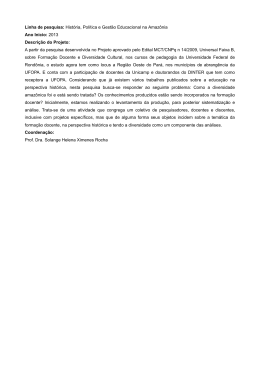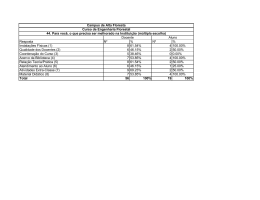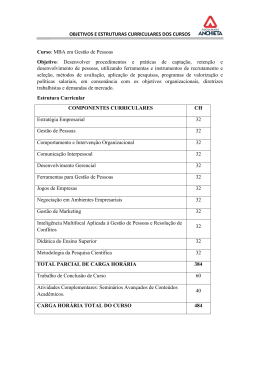Erro relacionado a matriz curricular (docente e carga horária) I- Mensagem de erro II- Selecionando o pedido no menu III- Acessando a opção para incluir novos dados IV- Alterando docentes ou componentes curriculares V- Incluindo novos componentes curriculares VI- Carga horária: Disciplina cadastrada VII- Vinculando novos docentes VIII- Docentes - Cadastro: Docente cadastrado IX – Gerando Boleto 1 I- Mensagem de erro Se ao tentar gerar o boleto, ocorreu a mensagem abaixo Clique aqui para fechar a mensagem do Sistema EMEC 2 II- Selecionando o pedido no menu Selecione o item de pedido que gerou o erro na geração do boleto “Sua matriz curricular deve ...” Clique sobre o processo que gerou o erro. Clique em: autorização, reconhecimento ou renovação, conforme o caso 3 III- Acessando a opção para incluir novos dados A carga horária das disciplinas cadastradas para o curso deve ser igual a informada neste item Clique aqui para informar novos docentes e novos componentes curriculares 4 IV- Alterando docentes ou componentes curriculares Selecione a opção adequada para incluir docentes ou componentes Clique aqui para cadastrar e vincular novos docentes Clique aqui para cadastrar e vincular novos componentes curriculares 5 V - INCLUÍNDO NOVOS COMPONENTES CURRICULARES Selecionar o componente cadastrado. Selecionar o período no qual é ofertado. Digitar a carga horária do componente. Neste campo cadastrar ementa do componente. Neste campo cadastrar bibliografia básica do componente. Neste campo cadastrar bibliografia complementar do componente. Preencher a situação do componente: Exemplos: -Ativo / - Inativo VI- Carga horária: Disciplina cadastrada Mensagem do sistema para disciplina cadastrada Clique aqui para fechar a mensagem do sistema 7 VII - VINCULANDO NOVOS DOCENTES Selecionar o nome do docente comprometido com o curso. Obs.: Para selecionar é necessário ter docente(s) cadastrado(s). Preencher o regime do docente selecionado. Exemplos: -Horista / -Parcial / -Integral 8 VIII- Docentes - Cadastro: Docente cadastrado Mensagem de docente cadastrado Clique aqui para fechar a mensagem do sistema EEMEC 9 IX- Gerando o Boleto Gerando o Boleto após os ajustes necessários Após efetuar os ajustes necessários, selecione o processo novamente Clique em GERAR BOLETO 10 FIM 11
Download